
mac系统密码重置,轻松找回管理员密码
时间:2024-11-30 来源:网络 人气:
Mac系统密码重置全攻略:轻松找回管理员密码
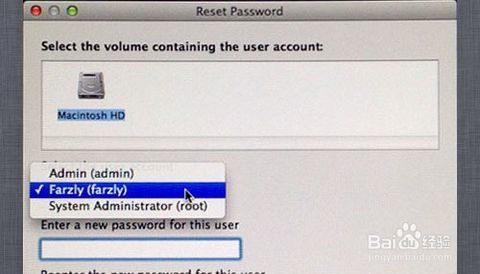
在日常生活中,我们可能会遇到忘记Mac系统密码的情况,这不仅会影响我们的工作效率,还可能给我们的数据安全带来隐患。本文将为您详细介绍如何在Mac系统中重置密码,让您轻松找回管理员密码。
一、使用恢复模式重置密码
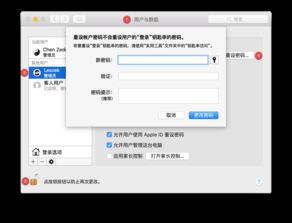
1. 关闭Mac电脑,然后重新开机。
2. 在开机过程中,按下并保持住键盘上的Command(?)键和R键,直到出现苹果标志。
3. 选择以简体中文作为主要语言。
4. 点击屏幕顶部的箭头,选择“实用工具”。
5. 点击“终端”。
6. 在终端中输入命令“resetpassword”,然后按回车键。
7. 选择要重置密码的管理员账户。
8. 点击“下一步”,设置新密码。
9. 设置完成后,点击“重新启动”,进入开机登录界面。
10. 输入新密码登录。
二、使用Apple ID重置密码
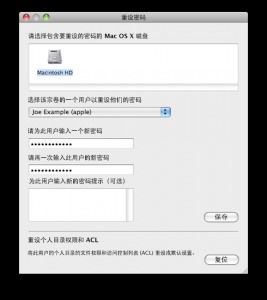
1. 在Mac开机登录界面,点击“忘记密码”。
2. 输入您的Apple ID和密码进行验证。
3. 按照提示操作,重置密码。
三、使用单用户模式重置密码
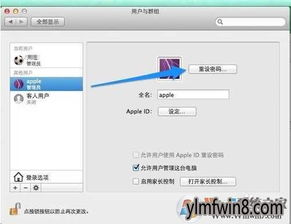
1. 关闭Mac电脑,然后重新开机。
2. 在开机过程中,按下并保持住键盘上的Command(?)键和S键,进入单用户模式。
3. 在终端中输入命令“mount -uw /”,按回车键。
4. 输入命令“resetpassword”,按回车键。
5. 按照提示操作,设置新密码。
6. 重启Mac电脑,使用新密码登录。
四、注意事项
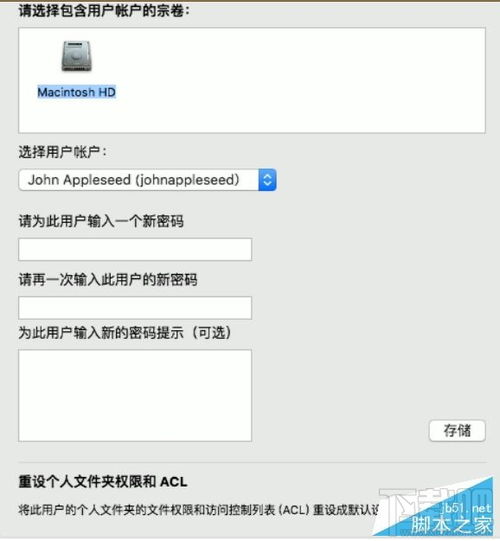
1. 在重置密码之前,请确保备份您的数据,以免数据丢失。
2. 如果您忘记了Apple ID密码,可以尝试通过Apple官方网站进行密码重置。
3. 如果以上方法都无法解决问题,建议您联系苹果客服或前往Apple Store寻求帮助。
教程资讯
教程资讯排行













